
уроки фотошопа полезные уроки видео уроки фотошоп уроки с текстом дизайн
дополнения кисти фотошоп шрифты фигуры (контуры) фоны
полезные шаблоны фото рамки календари онлайн шаблоны все шаблоны
картинки клипарты открытки раскраски онлайн раскраски галерея
еще... учебник гостевая книга полезное и интересное

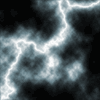
Смотреть видеоурок


Создаем эффект лупы при помощи программы Фотошоп
[91] [92]
[92]
 [93]
[93]
Вам потребуется Фотошоп 7 или выше.
1.Создаем документ нужного размера (файл - новый), в режиме RGB с прозрачным фоном. В нашем примере использовался документ размером 500Х300 пикселей.
2.Заливаем документ понравившемся Вам цветом, при помощи инструмента "Заливка". Активируем инструмент "Текст" и черным цветом набираем нужную надпись (надпись появится у Вас на новом слое).
3.Выбираем инструмент "Овальное выделение" и при нажатой клавише Shift делаем круглое выделение.

4.Применяем фильтр СФЕРИЗАЦИЯ (фильтр - искажение - сферизация) с параметрами как на рисунке. Перед тем как откроется окно фильтра программа задаст запрос о растрации текста. нажимаем ОК.
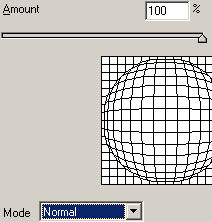
5.Теперь нарисуем саму лупу, для этого не снимая выделения создаем новый слой, нажав на значек "Создать новый слой" в нижней части панели СЛОИ. Применяем команду РЕДАКТИРОВАНИЕ - ОБВОДКА, выбираем черный цвет и размер обводки 10 пикселей.
6.Активируем инструмент кисть и дорисовываем ручку лупы и нужные детали. Двойным левым кликом по строке слоя вызываем окно "Стили слоя" и выбираем стиль ТИСНЕНИЕ с параметрами как на рисунке.
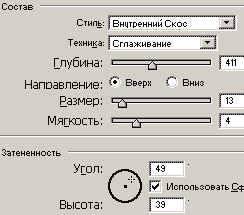
7.Не снимая выделения создаем новый слой и заливаем выделение белым цветом при помощи инструмента "Заливка". Двойным левым кликом по слою вызываем окно "Стили слоя" выбираем ОПЦИИ СМЕШЕНИЯ:ПОЛЬЗОВАТЕЛЬСКИЕ в РАСШИРЕННЫХ СМЕШЕНИЯХ ставим "Заполнить полупрозрачность" 0%. Теперь выбираем стиль ВНУТРЕННЯЯ ТЕНЬ и ВНУТРЕННЕЕ СВЕЧЕНИЕ и устанавливаем параметры как на рисунке.
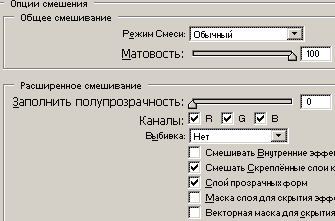
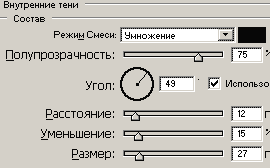
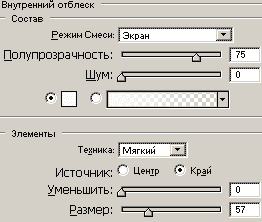
8.Уменьшаем выделение на 30 пикселей ВЫДЕЛЕНИЕ - МОДИФИКАЦИЯ - СЖАТЬ. Растушевываем выделение на 3 пикселя ВЫДЕЛЕНИЕ - РАСТУШЕВКА. Создаем новый слой.
9.Активируем инструмент "Кисть", выбираем мягкую кисть размером 45 пикселей, на панели задач инструмента устанавливаем НЕПРОЗРАЧНОСТЬ 60% и белым цветом проводим по краю выделения (внутри выделения), создавая тем самым блик на нашей лупе.

При необходимости Вы можете добавить стили слоя к надписи.

 [92]
[92]
 [93]
[93]
Комментарии
Оставляйте пожалуйста Ваши комментарии и советы по уроку. Поля "Текст комментария" и "Имя" обязательны для заполнения
 Anya 21:02:2009 | Нелохо. |
[1][2]
